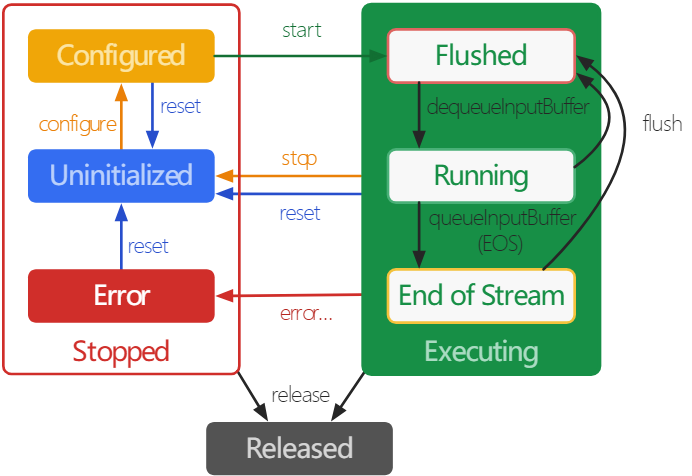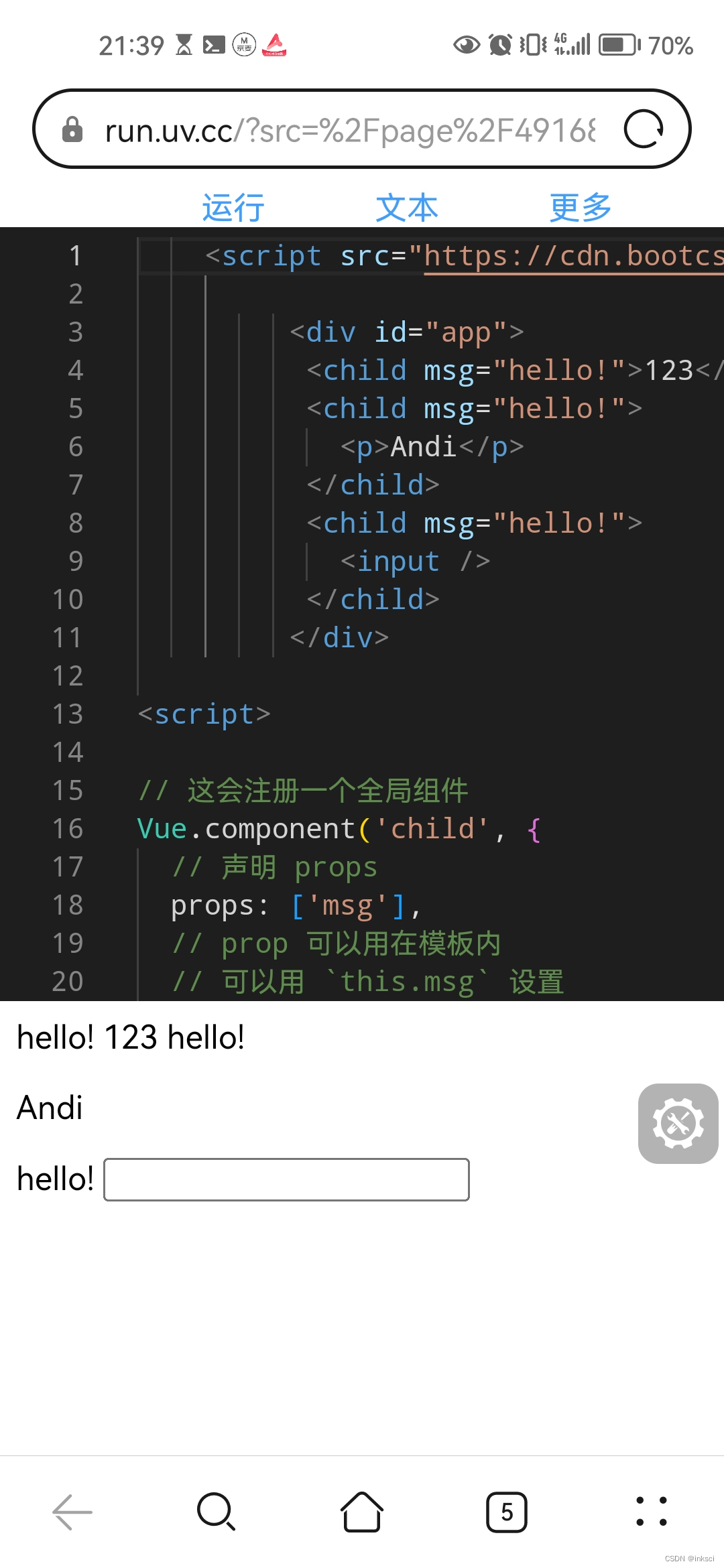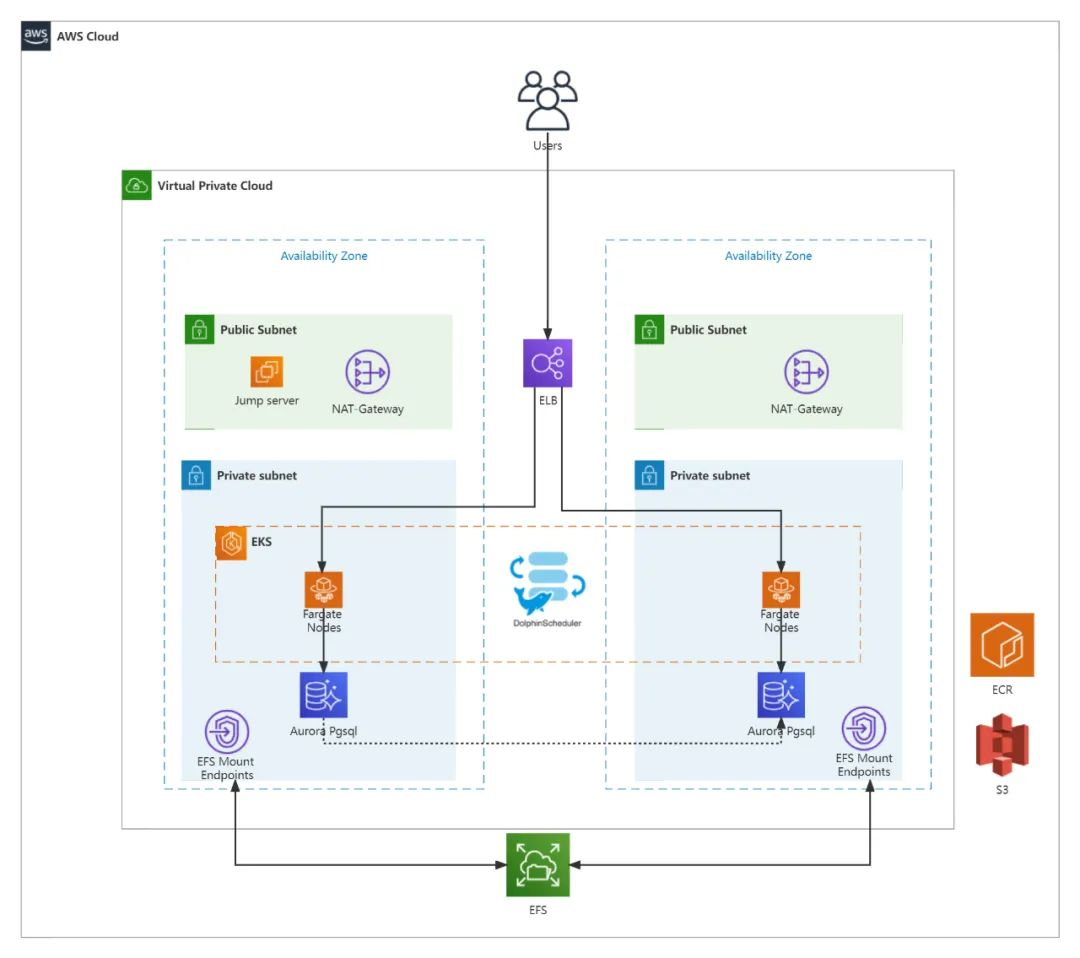目录
- 0 专栏介绍
- 1 什么是Gazebo?
- 2 Gazebo架构
- 2.1 Gazebo前后端
- 2.2 Gazebo文件格式
- 2.3 Gazebo环境变量
- 3 Gazebo安装与基本界面
- 4 搭建自己的地图
- 4.1 编辑地图
- 4.2 保存地图
- 4.3 加载地图
- 5 常见问题
0 专栏介绍
本专栏旨在通过对ROS2的系统学习,掌握ROS2底层基本分布式原理,并具有机器人建模和应用ROS2进行实际项目的开发和调试的工程能力。
🚀详情:《ROS2从入门到精通》
1 什么是Gazebo?
Gazebo是一款3D物理仿真器,支持机器人开发所需的机器人、传感器和环境模型,并通过其搭载的强大物理引擎产生高品质的图形画面,达到逼真的仿真结果。

Gazebo功能强大,主要有:
-
构建机器人运动仿真模型
Gazebo提供了最基础的球体、圆柱体与立方体,利用它们以及伸缩变换或者旋转变换,可以自主设计机器人三维仿真模型。除此之外,Gazebo提供了CAD、Blender、SolidWorks等各种2D、3D设计软件接口,可以导入图纸让Gazebo机器人模型更真实。Gazebo提供了 机器人的运动仿真,通过Model Editor下的plugin,添加需要验证的算法文件,就可以在Gazebo里对机器人的运动进行仿真 -
构建现实世界各种场景的仿真模型
Gazebo可以建立一个用来测试机器人的仿真场景,通过添加物体库来模仿现实世界,还可以通过添加2D房屋设计图,构建出3D的房屋 -
构建传感器仿真模型
Gazebo提供强大的传感器模型库,包括camera、depth camera、laser、imu等机器人常用的传感器,并且可以直接使用。Gazebo也允许用户从零创建一个新的传感器,添加它的具体参数,甚至还可以添加传感器噪声模型,让传感器更加真实 -
为机器人模型添加现实世界的物理性质
Gazebo提供的物理引擎可以为机器人添加重力、阻力等,提供了在复杂的室内和室外环境中准确有效地模拟机器人群体的能力
2 Gazebo架构
2.1 Gazebo前后端
Gazebo区分
- 客户端:
gzclient,接受数据信息并显示,允许多个客户端存在 - 服务端:
gzserver,运行Gazebo运算分析功能
终端运行指令
gazebo
默认执行指令
gzserver
gzclient
当然也可以分开运行服务端和客户端指令。
2.2 Gazebo文件格式
-
世界
扩展名为
.world,该文件包含了仿真的所有元素——机器人、环境、传感器等,通过gzserver读取所有信息并构建一个真实的3D场景 -
模型
扩展名为
.sdf,即仿真描述文件(simulation description format, SDF),模型文件主要用于实现基本组件复用,例如——太阳、平面等,从而简化.world下面是一个
.world文件,其中包含ground_plane与sun模型文件<?xml version="1.0" ?> <sdf version="1.5"> <world name="default"> <include> <uri>model://ground_plane</uri> </include> <include> <uri>model://sun</uri> </include> <model name="box"> <pose>0 0 0.5 0 0 0</pose> <link name="link"> <collision name="collision"> <geometry> <box> <size>1 1 1</size> </box> </geometry> </collision> </link> </model> </world> </sdf>
2.3 Gazebo环境变量
Gazebo环境变量表示了内置文件与库的存放位置,列举如下:
GAZEBO_MODEL_PATH:Gazebo所有模型的路径GAZEBO_RESOURCE_PATH:Gazebo所有资源的路径,例如.world、.sdf等GAZEBO_MASTER_URI:指定ip与端口,用于Gazebo客户端与服务器连接使用,通常使用服务器运行Gazebo时需要设置GAZEBO_PLUGIN_PATH:Gazebo搜索插件库的路径GAZEBO_MODEL_DATABASE_URI:Gazebo下载模型的路径
上述所有的变量查看位置/usr/share/gazebo/setup.sh
3 Gazebo安装与基本界面
Gazebo已经集成在桌面完整版的ROS系统当中
启动与测试
ros2 launch gazebo_ros spawn_entity_demo.launch.py
[外链图片转存失败,源站可能有防盗链机制,建议将图片保存下来直接上传(img-w8JqPBGP-1721265452675)(https://i-blog.csdnimg.cn/direct/173a148d437e4222aae25de427d0f56d.png?x-oss-process=image/watermark,type_d3F5LXplbmhlaQ,shadow_50,text_Q1NETiBATXIuV2ludGVyYA==,size_120,color_FFFFFF,t_70,g_se,x_16#pic_center =650x)]
如上图所示,Gazebo-GUI主要包含以下部分:
-
场景(Scene):模拟器的主要部分,是仿真模型显示的地方,用户可以在场景中操作仿真对象,使其与环境进行交互
-
左侧面板:
WORLD:该选项卡显示当前场景中的模型,并允许查看和修改模型参数INSERT:该选项卡是向仿真场景中添加新对象、模型,可以添加常用模型所在的路径LAYERS:该选项卡组织并显示仿真中可用的不同可视化组,一个图层可以包含一个或多个模型,打开或关闭图层将显示或隐藏该图层中的模型
-
顶部工具栏:包含与模拟器交互时最常用的选项,如按钮:选择、移动、旋转和缩放;灯光;创建简单形状(例如立方体、球体、圆柱体);复制/粘贴;更改视图;捕捉对齐等。
-
底部工具栏:显示有关仿真的数据,如仿真时间及其与真实时间。
- 仿真时间:指当仿真运行时,时间在仿真环境中过得有多快。仿真可以比真实时间慢或快,具体取决于运行仿真所需的计算量
- 真实时间:指在仿真环境中运行时实际经过的时间。仿真时间和真实时间的比率称为实时因子。
- 步长:每次仿真迭代都会推进一个固定的秒数,默认情况下,步长为1ms,按“暂停”按钮暂停仿真,并使用“步长”按键一次执行多个步长。
4 搭建自己的地图
本文介绍如何用Gazebo搭建自己的地图,关于Gazebo搭建机器人请参考后面的文章。
4.1 编辑地图
启动Gazebo,依次点击Edit -> Building Editor打开地图编辑器,如下所示

该编辑器由以下3个区域组成:
- 调色板:选择建筑特征和材料
- 2D视图:设计或导入楼层平面图,编辑器会根据平面图自动在3D编辑器中插入墙壁、门窗和楼梯
- 3D视图:预览平面设计的3D视图,在这里可以为建筑物的不同部分分配颜色和纹理
4.2 保存地图
在顶部菜单上,选择File,然后Save As可以保存模型文件.sdf与.config。单击Exit Building Editor退出场景编辑器,注意退出后就不能够再次编辑场景了。
回到主界面再次选择File,然后Save World可以保存世界文件.world。
4.3 加载地图
.world中包含模型文件的全部内容,但不利于模型文件.sdf与.config复用以及.world文件的可读性,本节进行改进。假设模型文件名为scene1,则模块化加载模型的方式为
- 存放位置为
~/ros2_learning_tutorials/Lecture_2_2/src/gazebo_labmodels/models,则<!-- 自定义模型 --> <model name='scene1'> <include> <uri>///home/winter/ros2_learning_tutorials/Lecture_2_2/src/gazebo_lab/models/scene1</uri> </include> </model> - 存放位置为
~/.gazebo/models,则<!-- 自定义模型 --> <model name='scene1'> <include> <uri>model://scene1</uri> </include> </model>
启动地图可以类比turtlebot3_world.launch的结构,将其中的地图改成自己的场景即可,如下所示
<launch>
<include file="$(find gazebo_ros)/launch/empty_world.launch">
<arg name="world_name" value="$(find gazebo_lab)/worlds/scene1.world"/>
<!-- more default parameters can be changed here -->
<arg name="paused" value="false"/>
<arg name="use_sim_time" value="true"/>
<arg name="gui" value="true"/>
<arg name="headless" value="false"/> <!-- Inert - see gazebo_ros_pkgs issue #491 -->
<arg name="recording" value="false"/>
<arg name="debug" value="false"/>
</include>
</launch>
5 常见问题
-
Gazebo出现黑屏解决方案:更新
Gazebo模型库cd ~/.gazebo/ mkdir -p models cd ~/.gazebo/models/ wget http://file.ncnynl.com/ros/gazebo_models.txt wget -i gazebo_models.txt ls model.tar.g* | xargs -n1 tar xzvf -
[gazebo-1] process has died [pid 20736, exit code 255, cmd /opt/ros/kinetic/lib/gazebo_ros/gzserver -e ode worlds/empty.world __name:=gazebo __log:=/home/winter/.ros/log/2670202e-5ef6-11ec-847d-347df65d6a56/gazebo-1.log].解决方案:关闭已有的
Gazebo进程killall gzserver killall gzclient
本文的完整工程代码请通过下方名片联系我获取
🔥 更多精彩专栏:
- 《ROS从入门到精通》
- 《机器人原理与技术》
- 《机器学习强基计划》
- 《计算机视觉教程》
- …